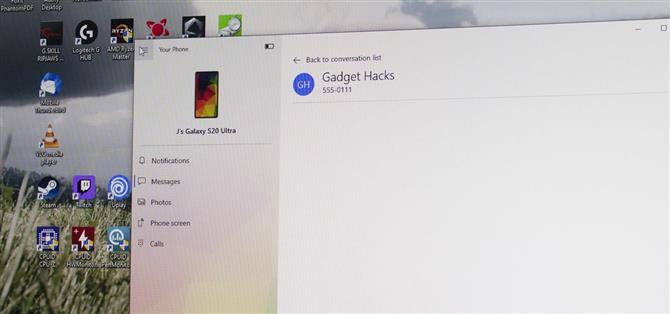Microsoft, Windows Phone işletim sisteminden ayrıldığından beri teknoloji devi, büyüyen mobil cihaz pazarına girmek için Android ile birlikte çalışıyor. Samsung ile ortaklıklar aracılığıyla platformunu Android’e bağlamak için çalıştı. Ancak, Samsung’un istediği bazı özellikler.
Windows’un Android entegrasyonunun çoğu Telefonunuz uygulamasında bulunabilir. Windows 10’a önceden yüklenmiş olan bu uygulama, bildirimleri, fotoğrafları ve daha fazlasını bilgisayarınızdan görmenizi sağlar. Mesajlaşma çoğu Android telefonda sınırlıdır, ancak Galaxy S20 ile bilgisayarınızdan hemen hemen herhangi bir mesaj gönderebilir ve alabilirsiniz.
Gereksinimler
- Windows 10 Ekim 2018 Güncelleştirmesi veya sonraki bir sürümünü çalıştıran bilgisayar
- Samsung Galaxy S20, S20 + veya S20 Ultra
Adım 1: Galaxy S20’nizi Bilgisayarınıza Bağlayın
Ekim 2018 Güncellemesini veya daha yenisini çalıştıran bir bilgisayarla, bilgisayarınızda Telefonunuz uygulaması zaten var. Aynı şey, kutusundan çıkardığınızda Telefonunuz Yardımcı Uygulaması önceden yüklenmiş olan Galaxy S20 için de geçerlidir.
Galaxy S20’niz bilgisayarınızla aynı ağdayken, Hızlı Ayarlar menüsünü tamamen genişletmek için ekranınızın üstünden iki kez aşağı kaydırın. Burada “Windows Bağlantısı” kutucuğuna hafifçe vurun – kutucukların ikinci veya üçüncü sayfasında bulmak için sola veya sağa kaydırmanız gerekebilir. Oradan, “Telefonunuzu ve PC’nizi bağlayın” a hafifçe vurun.


Şimdi, “Microsoft ile oturum aç” ı seçin ve Windows PC’nizde kullandığınız Microsoft hesabı kimlik bilgileriyle oturum açın. İzin istemleri göründüğünde, her birinde “İzin Ver” i seçin.
Bilgisayarınızda, Başlat menüsünden Telefonunuz uygulamasını açın. Uygulama, telefonu bulmaya ve telefonunuzla bağlantı kurmaya çalışacaktır. Böyle bir durumda, bilgisayarınıza bağlanmanızı isteyen bir istem belirecektir; “İzin ver” i tıklayın. Her şey doğru şekilde yapılırsa, Galaxy S20’niz geçiş etkinleştirildiğinde Windows Ayarlarına Bağla sayfasına yönlendirilir. Bilgisayarınızda Telefonunuz uygulaması beş seçenek göstermelidir: “Bildirimler”, “Mesajlar”, “Fotoğraflar”, “Telefon ekranı” ve “Aramalar”.

Adım 2: Kısa Mesaj Gönderme ve Alma
Windows için Telefonunuz uygulamasıyla bilgisayarınızdan SMS mesajları gönderip alabilirsiniz. Mesajlar sekmesine gidin, telefonunuza Telefonunuzun bu verilere erişmesine izin vermenizi isteyen bir uyarı gönderilir. “İzin Ver” e basın, SMS mesajlarınız bilgisayarınızda görünecektir.
Yeni bir kısa mesaj oluşturmak için “Yeni Mesaj” ı kullanın. Önceki görüşmeleriniz, görüşmeye devam etmek için seçebileceğiniz Telefonunuz uygulamasında da görünür. Uygulamayı kullanarak emojiler, GIF’ler ve fotoğraflar gönderebilirsiniz (telefonunuzdan veya bilgisayarınızdan).

Ancak Galaxy S20, S20 + ve S20 Ultra’nızı benzersiz kılan şey, SMS’in evrimi olan RCS veya Rich Communications Services’dir. Android için iMessage gibi düşünün. Operatör numaranıza bağlı web tabanlı bir mesajlaşma servisidir.
Samsung, Mesajlar uygulamasında bu yeni mesajlaşma standardı için destek uyguladı. Microsoft, Galaxy S20, S20 + veya S20 Ultra ile eşleştirildiğinde Telefonunuz kullanılarak RCS mesajlarının gönderilmesine ve alınmasına izin vererek davayı izledi..
RCS mesajları göndermek için, varsayılan mesajlaşma uygulamanız Samsung Mesajları olmalıdır. Operatörünüz, Android Mesajlar aracılığıyla RCS’den farklı olarak RCS mesajlarını da desteklemelidir. Sprint, US Cellular ve Google Fi, RCS Evrensel Profilini destekler. Verizon ve T-Mobile, RCS’yi destekler, ancak yalnızca ağlarındaki diğer telefonlarla. Operatör desteği hakkında daha fazla bilgi için aşağıdaki bağlantıya bakın.
- Daha Fazla Bilgi: Her Zaman Güncellenen RCS Evrensel Profilini Destekleyen Taşıyıcıların Listesi
3. Adım: Anlık İleti Gönderme ve Alma
Mesajlaşma sekmesindeki sorun SMS, MMS ve RCS ile sınırlı olmasıdır. Bu gün ve yaşta, birçok üçüncü taraf mesajlaşma uygulamasıyla bu yeterli değil. WhatsApp, Signal, Telegram ve diğerleri mesajlarınızı Mesajlar sekmesinde görüntülemez. Ancak Samsung’un Microsoft ile ortaklığı sayesinde, bu sınırlamaya çözüm getiren başka bir özel özellik daha var.
Telefon Ekranı yalnızca belirli sayıda Samsung akıllı telefon için kullanılabilir. Bu özellik, telefonunuzu bilgisayarınıza yansıtmanıza ve bilgisayar çevre birimlerini kullanarak onunla etkileşime girmenize olanak tanır. Yakınlaştırmak için kıstırma gibi çoklu parmak hareketlerini gerçekleştiremezsiniz (çoklu dokunma hareketlerini veya dokunmatik ekran monitörünü destekleyen bir izleme dörtgeniniz yoksa), ancak diğer tüm hareketler için fare veya izleme dörtgeni kullanarak gerçekleştirebilirsiniz.
Bu özellikten yararlanmak için “Telefon Ekranı” nı ve “Telefon ekranını görüntüle” yi seçin. İstendiğinde “Tamam” ı seçin ve birkaç saniye sonra telefonunuzun ekranı bilgisayarınızda görüntülenir. Buradan, telefonunuzun içinde bir mesajlaşma uygulamasına gitmek için farenizi, izleme dörtgeninizi veya dokunmatik ekran monitörünüzü kullanın. Metin kutusunda, varsayılan klavyenin görünmesi yerine, mesajınızı oluşturmak için bilgisayarınızın klavyesini kullanın.

- Facebook, Twitter, Reddit, Pinterest veya Flipboard ile Android Nasıl Edilir
- Android için kaydolun Nasıl ‘günlük yalnızca Android bülteni
- Android’den en son videolar için abone olun How on YouTube
Jon Knight / Android How tarafından kapak resmi, ekran görüntüleri ve GIF’ler